Thay pin MacBook chính hãng
QMac Store chuyên thay pin MacBook chính hãng với giá tốt nhất thị trường nhằm hỗ trợ khách hàng tiết kiệm tối đa chi phí khi gặp các vấn đề liên quan đến pin MacBook.

Vì sao bạn nên thay pin MacBook tại QMac Store?
Hàng chính hãng
Cam kết pin zin Apple được kiểm định kỹ càng.
Ưu đãi khi thay lần 2
Giảm giá đến 30% nếu cần thay lại pin sau thời gian dài sử dụng.
Lấy liền
Trực tiếp theo dõi. Chờ lấy ngay. Không cần để máy lại.
Bảo hành lâu dài
Bảo hành lên tới 12 tháng lỗi 1 đổi 1.
Giá công khai
Không chặt chém, không phí ẩn.
Chính sách minh bạch
Giải thích rõ ràng chính sách và quy trình trước khi thực hiện.
Bảng giá thay pin MacBook 10/2025
Bạn cần tư vấn thêm?
Liên hệ QMac Store ngay!
Thay Pin MacBook Pro 2016
- 13" Non Touch Bar - Linh kiện TQ MớiBảo hành 6 Tháng1.490.000 đ
- 13" Non Touch Bar - Zin AppleBảo hành 12 Tháng1.990.000 đ
Thay Pin MacBook Pro 2017
- 13" Non Touch Bar - Linh kiện TQ MớiBảo hành 6 Tháng1.490.000 đ
- 13" Non Touch Bar - Zin AppleBảo hành 12 Tháng1.990.000 đ
Thay Pin MacBook Pro 2018
- 13" - Linh kiện TQ MớiBảo hành 6 Tháng1.690.000 đ
- 13" - Zin AppleBảo hành 12 Tháng2.390.000 đ
- 15" - Linh kiện TQ MớiBảo hành 6 Tháng1.990.000 đ
- 15" - Zin AppleBảo hành 12 Tháng2.590.000 đ
Thay Pin MacBook Pro 2019
- 13" 2 cổng USB C - Linh kiện TQ MớiBảo hành 6 Tháng1.690.000 đ
- 13" 2 cổng USB C - Zin AppleBảo hành 12 Tháng2.190.000 đ
- 13" 4 cổng USB C - Linh kiện TQ MớiBảo hành 6 Tháng1.790.000 đ
- 13" 4 cổng USB C - Zin AppleBảo hành 12 Tháng2.390.000 đ
- 15" - Linh kiện TQ MớiBảo hành 6 Tháng1.990.000 đ
- 15" - Zin AppleBảo hành 12 Tháng2.590.000 đ
Thay Pin MacBook Pro 2020 Intel
- 13" 2 Cổng USB C - Linh kiện TQ MớiBảo hành 6 Tháng1.790.000 đ
- 13" 2 Cổng USB C - Zin AppleBảo hành 12 Tháng2.290.000 đ
- 13" 4 Cổng USB C - Linh kiện TQ MớiBảo hành 6 Tháng1.990.000đ
- 13" 4 Cổng USB C - Zin AppleBảo hành 12 Tháng2.390.000 đ
Thay Pin MacBook Pro M1
- 13" - Linh kiện TQ MớiBảo hành 6 Tháng1.990.000 đ
- 13" - Zin AppleBảo hành 12 Tháng2.490.000 đ
- 14" - Linh kiện TQ MớiBảo hành 12 Tháng2.890.000 đ
- 14" - Zin AppleBảo hành 12 Tháng3.390.000 đ
- 16" - Linh kiện TQ MớiBảo hành 12 Tháng2.990.000 đ
- 16" - Zin AppleBảo hành 12 Tháng3.490.000 đ
Thay Pin MacBook Pro M2
- 13" - Linh kiện TQ MớiBảo hành 6 Tháng1.990.000 đ
- 13" - Zin AppleBảo hành 12 Tháng2.490.000 đ
- 14" - Linh kiện TQ MớiBảo hành 12 Tháng2.890.000 đ
- 14" - Zin AppleBảo hành 12 Tháng3.390.000 đ
- 16" - Linh kiện TQ MớiBảo hành 12 Tháng2.990.000 đ
- 16" - Zin AppleBảo hành 12 Tháng3.490.000 đ
Thay Pin MacBook Air 2017
- 13" - Linh kiện TQ MớiBảo hành 6 Tháng1.390.000 đ
- 13" - Zin AppleBảo hành 12 Tháng1.790.000 đ
Thay Pin MacBook Air 2018
- 13" - Linh kiện TQ MớiBảo hành 6 Tháng1.690.000 đ
- 13" - Zin AppleBảo hành 12 Tháng2.190.000 đ
Thay Pin MacBook Air 2019
- 13" - Linh kiện TQ MớiBảo hành 6 Tháng1.690.000 đ
- 13" - Zin AppleBảo hành 12 Tháng2.190.000 đ
Thay Pin MacBook Air 2020 Intel
- 13" - Linh kiện TQ MớiBảo hành 6 Tháng1.690.000 đ
- 13" - Zin AppleBảo hành 12 Tháng2.190.000 đ
Thay Pin MacBook Air M1
- 13" - Zin AppleBảo hành 12 Tháng2.390.000 đ
Thay Pin MacBook Air M2
- 13" - Zin AppleBảo hành 12 Tháng2.590.000 đ
- 15" - Zin AppleBảo hành 12 Tháng2.790.000 đ
Quy trình thay pin MacBook
Chuyên nghiệp - Minh bạch - Nhanh chóng
BƯỚC 1
Tiếp nhận
QMac kiểm tra tình trạng pin MacBook, xác định lỗi. Bên cạnh đó, QMac cũng kiểm tra tổng thể MacBook, nếu có những lỗi nào khác, QMac sẽ báo ngay.
BƯỚC 2
Tư vấn
Đề xuất phương án xử lý tối ưu nhất tuỳ theo tình trạng lỗi của pin. QMac báo giá và tư vấn thông tin về các loại pin có thể thay thế cho khách hàng. QMac cho khách hàng xem thực tế các loại pin được sử dụng để thay thế tại cửa hàng.
BƯỚC 3
Xác nhận
Khách hàng xác nhận phương án xử lý phù hợp sau khi được tư vấn, báo giá và xem sản phẩm thực tế.
BƯỚC 4
Thực hiện
QMac tiến hành thay pin MacBook. Khách hàng có thể theo dõi trực tiếp quá trình thay thế.
**Trường hợp khách hàng gửi máy tại cửa hàng, khách hàng sẽ ký tên lên từng linh kiện để đảm bảo tình trạng MacBook.
BƯỚC 5
Bàn giao
Sau khi thay pin xong, QMac kiểm tra toàn bộ chức năng một lần nữa và gửi máy lại cho khách hàng.
🎉
Câu hỏi thường gặp
Các loại pin MacBook hiện có trên thị trường
Những dấu hiệu pin MacBook bị hư
Những nguyên nhân khiến pin MacBook bị hư
Cách kiểm tra pin MacBook có bị chai không
Cách sử dụng để tăng tuổi thọ pin MacBook
Cách sạc và xả pin MacBook đúng cách
Khách hàng nói về QMac
★★★★☆ 4.8 - Hơn 300 đánh giá thật trên Google và Facebook
Các bạn nhân viên tư vấn nhiệt tình, dịch vụ rất ok. Mình được 1 người Anh lần đầu gthiệu đến đây. Shop tuy nhỏ nhưng trang bị quá trời phụ kiện cho Mac. Sẽ tiếp tục ủng hộ. Vote 🌟🌟🌟🌟🌟🌟🌟🌟🌟🌟⭐️ …

Kasiu Linh
Các bạn tư vấn và kỹ thuật viên vô cùng nhiệt tình và chu đáo. Xử lý thiết bị cẩn thận, đúng hẹn, nhanh chong, update tình hình thiết bị liên tục. Mình vô cùng hài lòng về chất lượng kĩ thuật cũng như thái độ dịch vụ bên QMac Store. Sẽ là nơi đáng tin cậy để có sự phục vụ tốt nhất
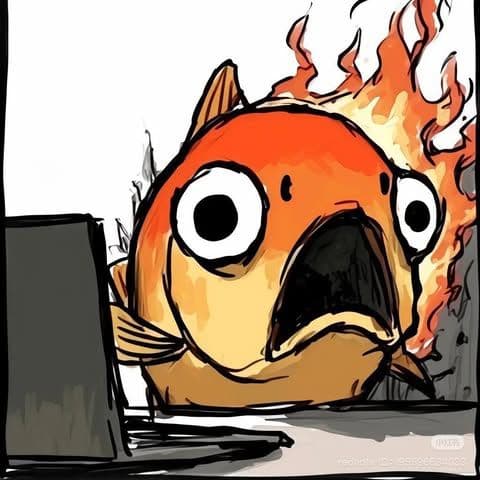
Tấn Duy
Rất tốt, cảm ơn các bạn nhân viên, nhiệt tình và thân thiện!!!

Ngôn Đỗ Trung
nhân viên nhiệt tình , nch dễ thương , tư vấn kĩ , máy ok
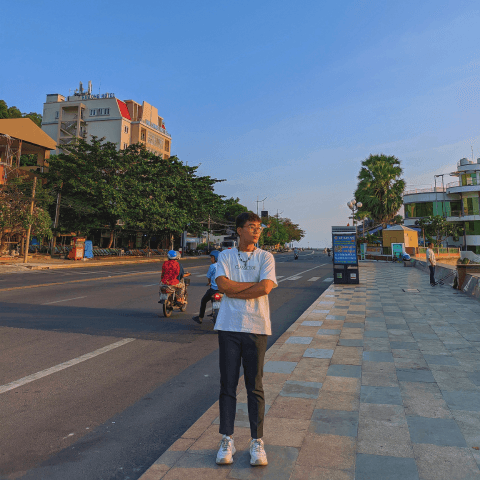
Qưn Qưn
Dịch vụ tuyệt vời
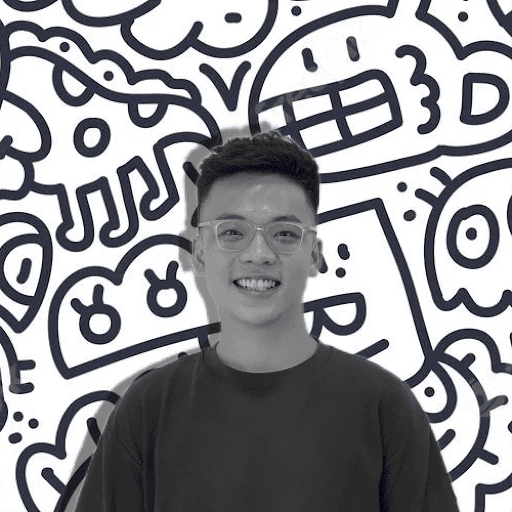
Hieu Pham
Lần đầu ghé Qmac Store .. good 👍 các bạn trẻ rất tận tình và chuyên nghiệp.

Chuong Damme
Shop tư vấn nhiệt tình nha, máy giá tốt nữa

Khánh Hưng
Thật may mắn khi được giới thiệu QMac để cấp cứu chiếc máy bị đổ nước vào 🥰 Mọi người nhiệt tình, dễ thương, anh KTV làm rất cẩn thận, cảm thấy rất trân trọng các sản phẩm của khách. Highly recommend nha. …
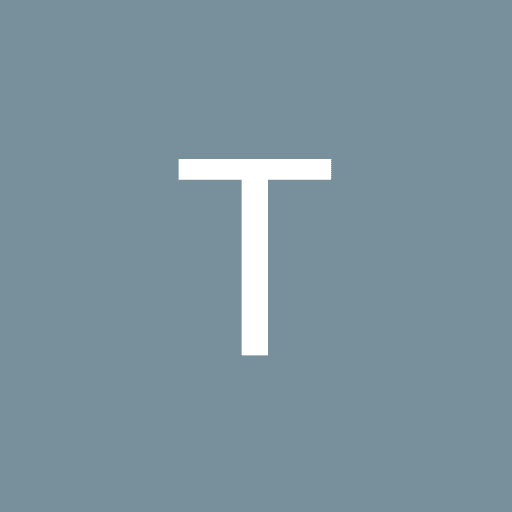
Tấn Duy Võ
shop tư vấn rất kỹ và nhiệt tình

Đào Phi
Máy cầm bên ngoài còn đẹp hơn trong ảnh chụp, nhân viên tư vấn siêu nhiệt tình, 10 điểm 🤩

Thành Tài
